Οδηγός χρήσης Numbers για iPhone
- Καλώς ορίσατε
-
- Εισαγωγή στο Numbers
- Εισαγωγή στις εικόνες, γραφήματα και άλλα αντικείμενα
- Δημιουργία υπολογιστικού φύλλου
- Άνοιγμα υπολογιστικών φύλλων
- Αποφυγή ακούσιας επεξεργασίας
- Εξατομίκευση προτύπων
- Χρήση φύλλων
- Αναίρεση ή επανάληψη αλλαγών
- Αποθήκευση του υπολογιστικού φύλλου σας
- Εύρεση υπολογιστικού φύλλου
- Διαγραφή υπολογιστικού φύλλου
- Εκτύπωση υπολογιστικού φύλλου
- Αλλαγή του φόντου φύλλου
- Αντιγραφή κειμένου και αντικειμένων μεταξύ εφαρμογών
- Βασικά στοιχεία για την οθόνη αφής
-
- Αναδίπλωση κειμένου για να χωρέσει σε κελί
- Επισήμανση κελιών
- Αλφαβητική ή αριθμητική ταξινόμηση δεδομένων σε πίνακα
- Φιλτράρισμα δεδομένων
-
- Παρουσίαση των συγκεντρωτικών πινάκων
- Δημιουργία συγκεντρωτικού πίνακα
- Προσθήκη και διευθέτηση δεδομένων συγκεντρωτικού πίνακα
- Αλλαγή του τρόπου ταξινόμησης, ομαδοποίησης των δεδομένων συγκεντρωτικού πίνακα, και άλλα
- Ανανέωση συγκεντρωτικού πίνακα
- Προβολή των δεδομένων προέλευσης για μια τιμή συγκεντρωτικού πίνακα
-
- Αποστολή υπολογιστικού φύλλου
- Εισαγωγή στη συνεργασία
- Πρόσκληση άλλων για συνεργασία
- Συνεργασία σε κοινόχρηστο υπολογιστικό φύλλο
- Προβάλετε την πιο πρόσφατη δραστηριότητα σε ένα κοινόχρηστο υπολογιστικό φύλλο
- Αλλαγή των ρυθμίσεων ενός κοινόχρηστου υπολογιστικού φύλλου
- Διακοπή κοινής χρήσης ενός υπολογιστικού φύλλου
- Κοινόχρηστοι φάκελοι και συνεργασία
- Χρήση του Box για συνεργασία
- Πνευματικά δικαιώματα
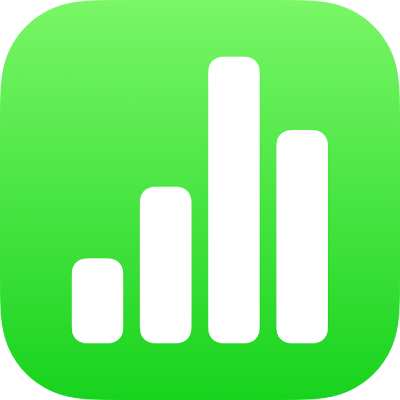
Μορφοποίηση παυλών και εισαγωγικών στο Numbers στο iPhone
Καθώς πληκτρολογείτε, το Numbers μετατρέπει αυτόματα τα διπλά ενωτικά (--) σε μεγάλες παύλες (—), ενώ μετατρέπει και τα απλά εισαγωγικά σε καλλιγραφικά. Μπορείτε να ενεργοποιήσετε ή να απενεργοποιήσετε τη ρύθμιση αυτή οποιαδήποτε στιγμή.
Σημείωση: Η ρύθμιση επηρεάζει και τα ενωτικά και τα εισαγωγικά—είναι και τα δύο είτε ενεργοποιημένα είτε απενεργοποιημένα.
Ενεργοποίηση ή απενεργοποίηση της αυτόματης μορφοποίησης ενωτικών
Μπορείτε να απενεργοποιήσετε την αυτόματη μορφοποίηση των ενωτικών από την εφαρμογή «Ρυθμίσεις» της συσκευής σας. Η αλλαγή αυτής της ρύθμισης δεν επηρεάζει τα υπάρχοντα ενωτικά και παύλες στο υπολογιστικό φύλλο, μόνο το νέο κείμενο που πληκτρολογείτε.
Σημείωση: Η ρύθμιση αυτή επηρεάζει και άλλες εφαρμογές στη συσκευή σας, τις οποίες χρησιμοποιείτε για εισαγωγή κειμένου.
Αγγίξτε «Ρυθμίσεις» στην οθόνη Αφετηρίας και μετά αγγίξτε «Γενικά».
Αγγίξτε «Πληκτρολόγιο» και μετά αγγίξτε «Έξυπνη στίξη».
Συμβουλή: Για να χρησιμοποιήσετε διαφορετική μορφοποίηση για συγκεκριμένο κείμενο, αλλάξτε τη ρύθμιση, πληκτρολογήστε το κείμενο και στη συνέχεια επαναφέρετε τη ρύθμιση.
Ενεργοποίηση ή απενεργοποίηση της αυτόματης μορφοποίησης εισαγωγικών
Μπορείτε να απενεργοποιήσετε την αυτόματη μορφοποίηση εισαγωγικών στην εφαρμογή «Ρυθμίσεις» της συσκευής σας. Η αλλαγή αυτής της ρύθμισης δεν επηρεάζει τα υπάρχοντα εισαγωγικά στο υπολογιστικό φύλλο, μόνο το νέο κείμενο που πληκτρολογείτε.
Σημείωση: Η ρύθμιση αυτή επηρεάζει και άλλες εφαρμογές στη συσκευή σας, τις οποίες χρησιμοποιείτε για εισαγωγή κειμένου.
Αγγίξτε «Ρυθμίσεις» στην οθόνη Αφετηρίας και μετά αγγίξτε «Γενικά».
Αγγίξτε «Πληκτρολόγιο» και μετά αγγίξτε «Έξυπνη στίξη».
Συμβουλή: Για να χρησιμοποιήσετε διαφορετική μορφοποίηση για συγκεκριμένο κείμενο, αλλάξτε τη ρύθμιση, πληκτρολογήστε το κείμενο και στη συνέχεια επαναφέρετε τη ρύθμιση.